телевидение ростелеком и USB-флешка | Настройка оборудования

USB-разъем активен и доступен для подключения флеш-накопителей на STB-приставках еще со времен телевидения от почившего ныне в бозе Волгателекома. Тогда возможность просмотра видеоконтента, помимо встроенного в приставку портала, присутствовала и в портале провайдера. На тот момент у конкурентов такой фишки не было: у Дом.ru приставки начали выдавать только с лета этого года, а у Билайн USB-порт на приставке вообще используется только в служебных целях. Конечно, этой функцией сразу стали пользоваться очень многие абоненты интерактивного телевидения. То есть это весьма востребованная функция STB-приставок.
Cитуация в корне изменилась после интеграции Волгателеком в Ростелеком и перехода на платформу Smartlabs. На мой взгляд, эти изменения пока не совсем в лучшую сторону.
Нет, USB на новой платформе телевидения Ростелеком по-прежнему доступен для подключения флешек. Но изменилась сама концепция просмотра видео. Заключается она в следующем.
Любой пользователь услуги Интерактивное телевидение Ростелеком имеет возможность загрузить свои видеоролики в свои 7 ГБ облачного пространства с описаниями и постерами. А далее система настроена таким образом, что после загрузки каждый видеоролик встает в очередь на транскодере для преобразования в поддерживаемые платформой выходные форматы. Причем насколько я знаю делается несколько копий каждого загруженного ролика в в среднем качестве и HD-качестве. Соответственно, так как любой человек любит смотреть фильмы с телевизора, а не с монитора компьютера или ноутбука, а медиаплеер покупать не каждый хочет, то все ринулись забрасывать видео в облако и пытаться его посмотреть. В итоге, выстроилась такая громадная очередь видеоконтента, что среднее время, которое потребуется для перекодировки одного ролика или фильма — около 45 дней. Так я, например, 17 октября загрузил для теста несколько фильмов и роликов в облако. Спустя полтора месяца ожидания появилось примечание «Доступен для просмотра«.
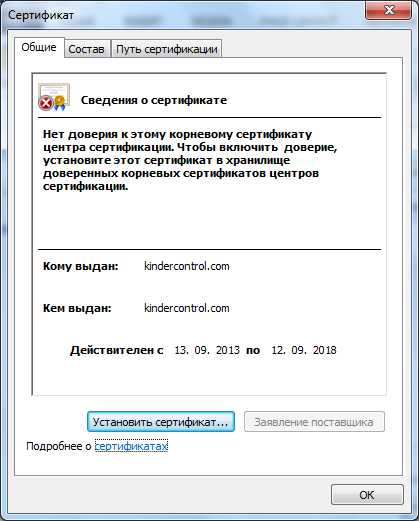
Ну и дальше при выборе фильма, появляется кнопка Смотреть сейчас. До этого было доступно только удаление.

Обычный пользователь телевидения Ростелеком совершенно резонно спросит «а зачем так сделали? Ведь возможность загрузить видео есть и широко разрекламирована, а просмотреть его не получается».
А вот зачем. Как я уже писал в обзоре, концепция услуги Интерактивное Телевидение Ростелеком изначально предполагает возможность просмотра закаченного или купленного на Забаве.ру медиаконтента не только на приставке, но и на компьютере, планшете либо смартфоне с помощью технологии OTT (Over the Top), позволяющей доставить видеосигнал по неуправляемой сети Интернет, а не только по своим сетям IPTV.
Соответственно, для того, чтобы можно было просматривать это видео на разных устройствах и делается перекодировка в MP4 с созданием отдельных копий для разрешений 270p, 360p, 405p, 720p, и 1080p(h364), а так же делается отдельная копия для приставки в формате MPEG2-TS ( видео MPEG-2 720x576p25 аудио AAC/MP3 ).
Еще одна особенность платформы Ростелеком ТВ — ограниченный набор входных кодеков.
Поддерживаются следующие контейнеры:
AVI, MP4, MKV, MPG, TS, M2TS, WMV, ASF, MP3, WAV, AAC;
Поддерживаемые кодеки:
видео: MPEG-2, MPEG-4 part 10, VC1,
аудио: MPEG-2 layer 1,2,3, AAC, AC3, Dolby, DTS.
На втором скриншоте Вы можете заметить что я загружал несколько разных фильмов и роликов, сжатых разными кодеками. Перекодировался только один.
Думаю со временем количество поддерживаемых контейнеров и кодеков увеличится с ростом популярности услуг цифрового телевидения Ростелеком. Но прежде всего, необходимо решить проблему дикой загруженности транскодеров — иначе на одной из очень востребованных возможностей сервиса можно ставить жирный крест.
UPDATE 08.08.2013 Обновление платформы цифрового телевидения Ростелеком ТВ
В начале августа 2013 года компания Ростелеком, услышав наконец-таки абонентов, выпустила обновление прошивки для IPTV-приставок. Теперь видео не загружается в «облако», а приставка теперь умеет работать с USB-накопителями напрямую. Теперь, чтобы посмотреть видео с флешки, достаточно подключить её в USB-разъем и зайти в раздел Файлы:

nastroisam.ru
Настройка роутера Ростелеком | Настройка оборудования

Компания Ростелеком уже более года предоставляет своим пользователям брендированное оборудование в аренду — модемы, роутеры и оптические ONT-терминалы. Понятно, что сама компания не выпускает ни роутеры ни модемы — это делают различные компании по договору — Sagemcom, ZTE, Huawei, QTech, D-Link и пр. А дальше на корпус устройства клеется логотип Ростелеком, упаковывается все в цветастую коробку и отправляется оператору связи. Это нормальная мировая практика. В этой статье я хочу рассмотреть самые распространенные модели устройств и привести ссылки на настройку брендированных Ростелеком. Список будет периодически пополнятся.
1. Универсальный роутер Ростелеком — Sagemcom f@st 2804 v5, v7 и v7 rev.1

Самый часто встречающийся роутер Ростелеком. Встречается в подавляющем большинстве филиалов оператора и вряд ли есть МРФ, ни в один филиал которого не поставлялся бы Sagemcom f@st 2804. Устройство поистине очень универсальное — может работать как по ADSL, так и по FTTB (оптика в дом). Есть даже резервирование канала по 3G, которое впрочем то работает то нет. По качеству работы к устройству нареканий нет — DSL-линию держит стабильно, Wi-Fi — «вай-фаит» нормально, в пределах квартиры мощности внутренней антенны хватает. Блок питания импульсный, при скачках питания настройки сбрасываются очень редко.
Sagemcom f@st 2804 v7 и Sagemcom f@st 2804 v7 rev.1 кстати совершенно разные устройства, несмотря на практически одинаковое название. Sagemcom f@st 2804 v7 rev.1 это обновленная версия Sagemcom 1704. Соответственно прошивки от v7 rev.1 к простому v7 не подойдут.
IP-адрес устройства по умолчанию — 192.168.1.1, адрес веб-интерфейса http://192.168.1.1. Логин admin, пароль admin. В некоторых случаях можно получить права суперадмина, введя логин superadmin и пароль Is$uper@dmin.
Ссылки:
Настройка роутера Sagemcom f@st 2804 v7 — для ADSL, для FTTB (оптика до дома).
2. Универсальный роутер Ростелеком — Sagemcom f@st 3804

Ещё одно универсальное брендированное устройство от Sagemcom. По функционалу — Sagemcom f@st 3804 это тот же Sagemcom f@st 2804 v7, только с двумя FXO-портами для подключения SIP-телефонии. Из известных проблем — очень долго подцепляется к SIP-серверу. Порой приходится несколько раз перезагружать устройство. В качестве аплинк-порта рекомендуется использовать 4-й LAN-порт. В остальном — один в один тот же Sagemcom 2804. IP-адрес устройства по умолчанию — 192.168.1.1, адрес веб-интерфейса http://192.168.1.1. Логин admin, пароль admin. В некоторых случаях можно получить права суперадмина, введя логин superadmin и пароль Is$uper@dmin.
Ссылки:
Инструкция по настройке: Для FTTB (Интернет, IPTV и SIP).
Чуть позже появилась обновлённая модель Sagemcom f@st 3804 v2. По факту это практически тот же самый маршрутизатор, только в другом, горизонтальном корпусе. Прошивки у первой и второй ревизий не взаимозаменяемые, то есть не подходят друг с другую
3. Универсальный роутер Ростелеком — D-Link DIR-300

Вот уж хотите увидеть поистине долгожителя на рынке SOHO-маршрутизаторов — D-Link DIR-300 перед Вами. Вряд ли у какого производителя было столько ревизий одной и той же модели роутера. И, как бы не ругали D-Link за нестабильные прошивки, посредственные раз от раза сигнал WiFi, слабые блоки питания и дешевый электролит в конденсаторах — DIR-300 остается в бестселлерах и по сей день. Хотя в первую очередь за счет цены. Самый крупный провайдер в России тоже не мог пройти мимо — DIR-300 стал одним из самых распространенных роутеров Ростелекома.
По настройке DIR-300 — на последних версиях прошивки сложностей возникнуть не должно — все интуитивно понятно.
IP-адрес устройства по умолчанию — 192.168.0.1, адрес веб-интерфейса http://192.168.0.1. Логин admin, пароль admin.
Инструкции по настройке в большом количестве представлены в разделе D-Link, самая актуальная на текущий момент — DIR-300 NRU B6, B7 и DIR-300 A/D1.
4. Универсальный роутер Ростелеком — D-Link DVG-5402SP
Выглядит VOIP-роутер Ростелеком D-Link DVG-N5402SP вот так:

Второй вариант — DVG-G5402SP — вот такой:

D-Link DVG-5402SP это, пожалуй, самое глючное устройство из всей линейки брендированных устройств. Функционал в него заложили неплохой — такого уровня оборудования на рынке почти нет, кроме того же Sagemcom 3804. Но вот с реализацией функционала в D-Link подкачали. Начиная с того, что веб-интерфейс роутера открыт во внешнюю сеть и заканчивая тем, что на некоторых версиях прошивки устройство начинает «спамить» в сеть провайдера кучей фейковых MAC-адресов. Лечится, как правило, просто перепрошивкой. Прошивки у DVG-N5402SP и DVG-G5402SP разные и друг к другу не подходят.
IP-адрес устройства по умолчанию — 192.168.8.254, адрес веб-интерфейса http://192.168.8.254. Логин admin, пароль — пустая строка.
Инструкция: для FTTB (три услуги — Интернет, IPTV и SIP).
5. Универсальный роутер Ростелеком — QTech RT-A1W4L1USBn

RT-A1W4L1USBn — универсальный роутер производства российско-китайская компания QTech, ещё одно устройство в линейке универсальных абонентских маршрутизаторов, предоставляемых компанией Ростелеком. Эта модель активно раздавалась в МРФ Урал бывший Utel, а затем пошла и в остальные МРФ оператора, в т.ч. и в наш. Отзывы о работе тоже противоречивые: у кого-то спокойно работает без каких либо нареканий, а у кого-то постоянно возникают проблемы. Устройство вообще весьма своеобразное. Сказываются не самые лучшие черты китайских корней производителя. Были даже партии маршрутизаторов, где индикаторы LAN-портов не совпадали с номерами реальных портов. IP-адрес устройства по умолчанию — 192.168.1.1, адрес веб-интерфейса http://192.168.1.1. Логин: admin, пароль — admin.
Настройка роутера — для ADSL, для FTTB.
6. ADSL-роутер Ростелеком — Startnet AR800

ADSL-роутер Startnet AR800 выдается абонентам оператора в МРФ Урал и МРФ Дальний Восток при подключении по ADSL. Нам такое устройство больше знакомо под брендом своего китайского производителя — ZTE. Особых нареканий по работе нет. Линию держит стабильно.
IP-адрес модема по умолчанию — 192.168.1.1, адрес веб-интерфейса http://192.168.1.1. Логин admin, пароль admin.
Инструкция по настройке — Starnet AR800.
7. Универсальный роутер Ростелеком — D-Link DSL-2640U T3

ADSL-модем DSL-2640U от D-Link выдается абонентам провайдера во многих филиалах и, как правило, при подключении по ADSL, хотя устройство можно использовать и как Ethernet-маршрутизатор. Сама модель выдается уже довольно давно и за это время сменилось несколько разных ревизий. Наиболее часто абонентам выдавались DSL-2640NRU, DSL-2640NRU/C и DSL-2640U B1A T3A. На устройстве желательно сразу же обновлять прошивку до самой актуальной версии, иначе на некоторых версиях возможны проблемы с Wi-Fi. По качеству работы ADSL-модуля нареканий нет — линию держит стабильно.
IP-адрес устройства по умолчанию — 192.168.1.1, адрес веб-интерфейса http://192.168.1.1. Логин admin, пароль admin.
Настройка самой последней аппаратной ревизии DSL-2640NRU/C4. Настройка предыдущих версий — в разделе D-Link.
8. WiFi-роутер Sagemcom f@st 1744 v1, v2, v2.2

WiFi маршрутизатор Sagemcom 1744 v1 и v2 это удешевленный вариант роутера Ростелеком Sagemcom 2804 v7 rev.1 Различаются эти устройства только наличием ADSL-модуля — в 1744 v1 его просто нет. В итоге получаем 3-портовый WiFi-роутер. В погоне за ценой производитель попросту забыл о функциональности. Хотя аппаратный потенциал маршрутизатора более-менее приемлемый.
IP-адрес роутера в локальной сети — 192.168.1.1, адрес веб-интерфейса http://192.168.1.1. Логин admin, пароль admin.
Настройка маршрутизатора полностью идентична Sagemcom 2804 v7 и 2804 v7 rev.1.
9. Гигабитный маршрутизатор Sagemcom F@st 4320 v1

С приходом в массы гигабитного FTTB стало ясно, что необходимо иметь в арсенале брендированные гигабитные роутеры. Один из таких — Sagemcom F@st 4320 v1 и v2. Это достаточно надёжные и производительные девайсы, неплохо себя зарекомендовавшие в работе.
Второй значимый плюс — он двухдиапазонный. По факту это первый фирменный маршрутизатор Ростелеком, работающий в двух диапазонах WiFi — 2.4 ГГц и 5 ГГц. А учитывая использование антенн на 5 dBi — проблем с Вай-Фай быть не должно!
Третья особенность — наличие порта для SIP. Насколько я знаю, версии v1 и v2 различаются количеством FXS портов — 1 и 2 соответственно. Прошивки опять же несовместимы. На последних версиях прошивки настройки SIP скрыты от обычного аккаунта admin и доступны только для суперадмина — superadmin.
Так же у девайса есть USB-порт 2.0, к которому можно подключать флешки и модемы мобильных операторов связи. Списка поддерживаемых моделей пока нет.
Инструкция по настройке здесь — ссылка.
10. SFP IAD Qtech QFR-300-4G-2V-W с оптическим портом
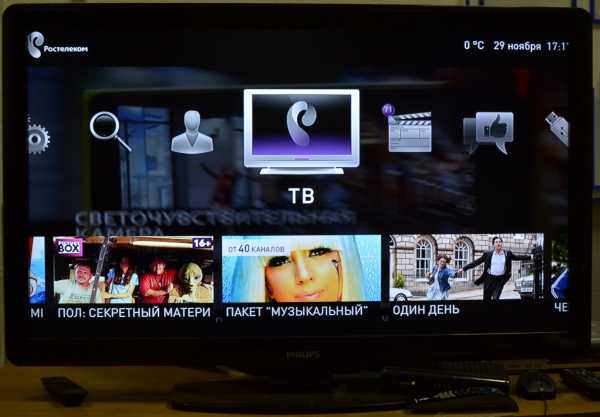
Эта модель гигабитного маршрутизатора интересна в первую очередь наличием оптического SFP-порта, в который можно подключить оптические трансиверы. В последнее время роутер Qtech QFR-300-4G-2V-W часто используют для замены медиаконвертера при подключениях точка-точка. Очень интересная особенность — аппарат увидит трансивер только если сначала воткнуть модуль, а только затем включить устройство по питанию. Иначе он ни в какую не хочет его распознавать и работает только через Ethernet WAN.
По функционалу — это полноценный triple play, то есть устройство способно предоставлять три услуги — интернет, телевидение и SIP-телефонию. Для последней есть один FXS-порт ( у модификации QFR-300-4G-2V-W-U уже два FXS-порта).
К сожалению, этот Кьютек не поддерживает диапазон 5 ГГц, что странно для такого уровня и цены.
Инструкция как настроить роутер — ссылка.
В рамках этой статьи я намеренно не рассматривал оптические терминалы ONT выдаваемые абонентам Ростелеком. Для этого есть отдельная тема: GPON Ростелеком.
nastroisam.ru
Ростелеком | Настройка оборудования

«Ростелеком» — крупнейшая в России телекоммуникационная компания. На текущий момент ОАО Ростелеком предоставляет услуги местной и дальней телефонной связи, широкополосного доступа в Интернет, цифрового телевидения, сотовой связи. С 2013 года планируется активное развитие направления мобильного 3G-интернета. Компания Ростелеком активно поглощает региональных операторов, например Волгателеком, Ютел, Домолинк.
Ростелеком официальный сайт: www.rt.ru
С 2011 года и по настоящее время логотип компании Ростелеком — сине-оранжевая буква «Р», справа или снизу от неё обычно распологается название компании — слово «Ростелеком» чёрного цвета. Это трехмерное изображение кириллической буквы «Р» — первой буквы в названии компании — образованно от слова «Россия». При этом «Р» стилизована таким образом, что вызывает ассоциации с ухом. А этот знак, в свою очередь, символизирует открытость компании к диалогу и готовность прислушиваться к мнению потребителей. Изменение оттенков цвета логотипа со строгого темный синего цвета на более мягкий светлый оттенок синего с дополнением яркого оранжевого, символизирует позитивные эмоции и жизнерадостность.
Параметры для настройки ADSL
Интернет:
VPI (Virtual Path Identifier) = 0
VCI (Virtual Circuit Identifier) = 33
Тип инкапсуляции = PPPoE
Категория сервиса = UBR
Ростелеком ТВ (IPTV):
VPI (Virtual Path Identifier) = 0
VCI (Virtual Circuit Identifier) = 50
Тип инкапсуляции = Bridged IP over ATM LLC SNAP (RFC1483)
Категория сервиса = UBR
Параметры для настройки FTTB:
Для подключения Интернета необходимо создать высокоскоростное подключение:
1. Создание подключения в ОС Windows XP
2. Создание подключения в ОС Windows Vista
3. Создание подключения в ОС Windows 7
4. Создание подключения в ОС Linux
Настройка Ethernet-маршрутизаторов:
Настройка PPPoE на D-Link DIR 100, DIR 300, DIR 320, DIR 615
Настройка PPPoE на ASUS WL-500Gp v.1/v.2
Настройка роутеров Ростелеком.
Ростелеком — Личный кабинет:
Несмотря на большое количество филиалов, найти личный кабинет на сайте Ростелеком (www.rt.ru) несложно. Необходимо выполнить 2 действия:
1 — выбрать свою область
2 — кликнуть по ссылке Личный кабинет и следовать инструкциям.
Значения VPI/VCI для разных филиалов ОАО Ростелеком:
ОАО Ростелеком МРФ Волга | |||
| Филиал | Интернет | IPTV VPI/VCI | SIP VPI/VCI |
| Саратовский | 0 / 33 | 0 / 50 | 0 / 40 |
| Кировский | 0 / 33 | 0 / 50 | 0 / 40 |
| Нижегородский | 0 / 33 | 0 / 50 | 0 / 40 |
| Республика Марий Эл | 0 / 33 | 0 / 50 | 0 / 40 |
| Удмуртская Республика | 0 / 33 | 0 / 50 | 0 / 40 |
| Чувашская Республика | 0 / 33 | 0 / 50 | 0 / 40 |
| Республика Мордовия | 0 / 33 | 0 / 50, 0/51 | 0 / 40 |
| Пензенский | 0 / 33 | 0 / 50 | 0 / 40 |
| Ульяновский | 0 / 33 | 0 / 50 | 0 / 40 |
| Самарский | 0 / 33 | 0 / 50 | 0 / 40 |
ОАО Ростелеком МРФ Центр | ||
| Филиал | Интернет VPI/VCI | IPTV VPI/VCI |
| Москва и область | 0 / 35 | 0 / 91 |
| Ярославский | 0 / 35 | 0 / 91 |
| Костромской | 0 / 35 | 0 / 91 |
| Смоленский | 0 / 35 | 0 / 91 |
| Тульский | 0 / 35 | 0 / 91 |
| Курский | 0 / 35 | 0 / 91 |
| Ивановский | 0 / 35 | 0 / 91 |
| Брянский | 0 / 35 | 0 / 91 |
| Калужская область | 0 / 35 | 0 / 91 |
| Воронежский | 0 / 35 | 0 / 91 |
| Рязанский | 0 / 35 | 0 / 91 |
| Тамбовская область | 0 / 35 | 0 / 91 |
| Орловский | 0 / 35 | 0 / 91 |
| Липецкий | 0 / 35 | 0 / 91 |
| Белгородский | 0 / 35 | 0 / 91 |
| Владимирский | 0 / 35 | 0 / 91 |
| Тверской | 0 / 35 | 0 / 91 |
ОАО Ростелеком МРФ Юг | ||
Филиал | Интернет VPI/VCI | IPTV VPI/VCI |
Краснодарский | 0 / 35 | 2 / 35 |
Ростовский и Ростов-на-Дону | 0 / 35 | 0 / 38 |
Волгоградский | 8 / 35 | 9 / 99 |
Астраханский | 0 / 33 | 0 / 32 |
Республика Калмыкия | 1 / 33 | 5 / 33 |
Ставропольский | 0 / 35 | 8 / 35 |
Республика Карачаево-Черкесия | 0 / 33 | 1 / 35 |
Республика Кабардино-Балкария | 0 / 67 | 0 / 100 |
Республика Северная Осетия | 0 / 35 | 2 / 35 |
Республика Дагестан | 0 / 35 | 0 / 38 |
Республика Адыгея | 0 / 33 | 2 / 35 |
ОАО Ростелеком МРФ Северо-Запад | ||
Филиал | Интернет VPI/VCI | IPTV VPI/VCI |
Санкт-Петербург и Ленинградская область | 0 / 35 | |
Вологодский | 8 / 35 | |
Мурманский | 0 / 35 | |
Архангельский | 8 / 35 | |
Псковский | 0 / 35 | |
Республика Карелия | 0 / 35 | |
Республика Коми | 0 / 35 | |
ОАО Ростелеком МРФ Урал | ||
Филиал | Интернет VPI/VCI | IPTV VPI/VCI |
Челябинский | 8 / 35 | 1 / 51, 0 / 34, 0 / 35 |
Курганский | 1 / 500 | 1 / 501 |
Пермский край | 8 / 35 | 0 / 34, 0 / 35 |
Свердловский | 8 / 35 | 0 / 34 |
Тюменский | 8 / 35 | |
Ямало-Ненецкий АО | Салехард 0 / 32 Н.Уренгой 0 / 33 | Салехард 0 / 40 Н.Уренгой — |
Ханты-Мансийский АО | 1 / 50 | 6 / 34, 6 / 35, 6 / 36 |
ОАО Ростелеком МРФ Сибирь | ||
Филиал | Интернет VPI/VCI | IPTV VPI/VCI |
Омский | 0 / 35 | 2 pvc: 1 / 35 и 1 / 36 |
Томский | 0 / 35 | 2 pvc: 1 / 35 и 1 / 36 |
Новосибирский | 0 / 35 | 2 pvc: 1 / 35 и 1/36 |
Красноярский | 0 / 35 | 2 pvc: 1 / 35 и 1/36 |
Алтайский край | 0 / 35 | 2 pvc: 1 / 35 и 1/36 |
Кемеровская область | 0 / 35 | 2 pvc: 1 / 35 и 1/36 |
Республика Хакасия | 0 / 35 | 2 pvc: 1 / 35 и 1/36 |
Республика Алтай | 0/35 | 2 pvc: 1 / 35 и 1/36 |
Тыва | 0/35 | 2 pvc: 1 / 35 и 1/36 |
Иркутская область | 0/35 | 2 pvc: 1 / 35 и 1/36 |
Республика Бурятия | 0/35 | 2 pvc: 1 / 35 и 1/36 |
Забайкальский край | 0/35 | 2 pvc: 1 / 35 и 1/36 |
ОАО Ростелеком МРФ Дальний Восток | ||
Филиал | Интернет VPI/VCI | IPTV VPI/VCI |
Магаданский | 0/35 | |
Камчатский | 0/35 | |
Хабаровский | 0/35 | |
Приморский | 0/35 | 8/35 |
Амурский | 0/35 | |
Сахалинский | 8/35 | 8/36 |
Республика Саха (СахаТелеком) | 8/35 | 8/36 |
nastroisam.ru
Ростелеком ТВ пульт | Настройка оборудования
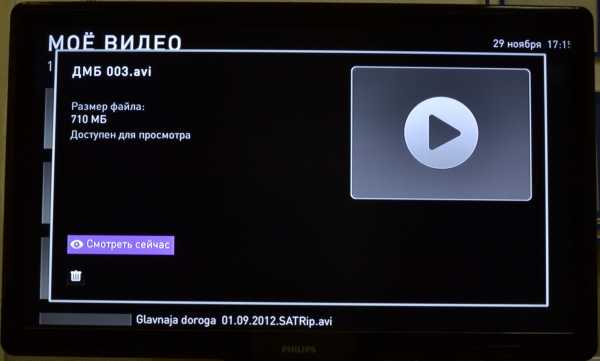
Продолжая серию статей про Ростелеком ТВ (IPTV от Ростелеком), я решил подробнее остановиться на пульте дистанционного управления. Пульт ДУ на новой платформе Ростелеком ТВ идёт одинаковый для всех приставок, что у SML-282, что у iptv-hd-101 от Промсвязь. Впринципе, это правильный подход — ведь платформа одна, функционал тоже одинаковый, соответственно и пульт должен быть один. Это удобнее и для абонентов и для техподедржки. Отдельно отмечу, что пульт получился необычным, но весьма эргономичным и удобным в управлении. Кстати при разработке концепции пульта — разработчики сразу ушли от стандартного управления меню через четыре цветных кнопки — красный, зеленый, желтый и синий, сделав свою схему управления.
Значение каждой кнопки пульта для домашнего ТВ Ростелеком можно посмотреть на схеме (картинка кликабельна
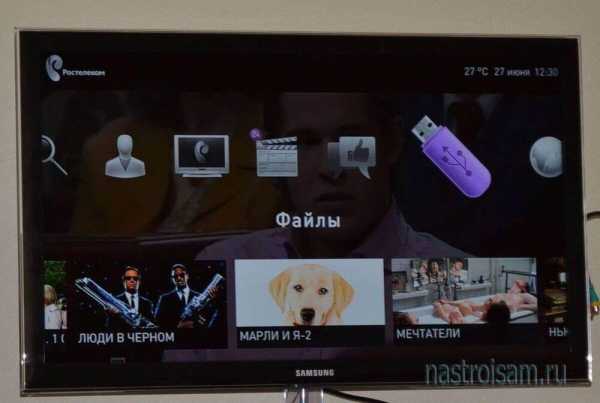
Пульт Ростелеком ТВ легко программируется под большинство современных телевизоров — либо через специальный код, либо через автопоиск. Попробуем оба способа настройки пульта:
Во время настройки телевизор должен быть обязательно включен!
Настройка пульта по коду производителя:
шаг 1. Нажимаем кнопки OK и TV одновременно и удерживаем в течение двух секунд, пока светодиод на кнопке TV не мигнет два раза — этим действием Вы переключили пульт в режим программирования.
шаг 2. Затем, набераем с помощью пульта 4 цифры кода, соответствующего вашей модели телевизора из таблицы под спойлером ниже.
шаг 3. Если Вы ввели код правильно, то светодиод на пульте мигнет два раза. Если же светодиод загорается на длительное время, повторите шаги 1 и 2 снова.
шаг 4. Пробуем управлять с пульта телевизором — добавим громкость звука. Если громкость на телевизоре увеличилась, значит код установлен правильно и пульт готов к управлению и телевизором и STB-приставкой. В противном случае — пробуйте другой код из таблицы.
Коды телевизоров: [Spoiler]
Acer:
1339 2190 1644
Aiwa:
0701 1916 1908 1955 1505
Akai:
0361 0208 0371 0037 0191 0035 0009 0072 0218 0714
0163 0715 0602 0556 0548 0480 0217 0631 0264 0178
0606 1037 1908 0473 0648 0812 1259 1248 1935 2021
1727 1308 1865 1667
BenQ:
1562 1756 1574 2390 2807
Hitachi:
1576 1772 0481 0578 0719 2207 0225 0349 0744 1585
0356 1037 1484 1481 2127 1687 1667 0634 1045 1854
0473 0036 0163 0343 2214 1163 0576 0499 1149 2074
0797 0480 0072 0037 0556 0109 0548 0178 1137 0105
JVC:
0653 1818 0053 2118 0606 0371 0683 0036 0218 0418
0093 0650 2801
LG
2182 1149 1423 1840 1663 0178 0037 1305 1842 1768
0714 1637 0606 1319 1721 1265 0009 0556 0715 1681
0001 0217 0163 0109 0698 0247 0361 2057 2731
Panasonic:
0650 1636 1650 0226 0250 1310 0361 0853 0367 0037
0556 0163 0548 0001 1335 0108 2677
Philips:
0556 0037 1506 1744 2015 1583 1495 1867 0605 1887
1455 1695 1454 0554 0343 0374 0009 0200 0361 1521
Pioneer:
1260 0760 1457 0166 0679 0037 0556 0343 0361 0109
0163 0287 0486 0512
Samsung:
2051 0618 0812 0587 1458 1619 0556 1249 1312 2103
2137 1630 0644 2094 1584 2097 1235 0009 0037 1678
0217 0370 0060 0766 0814 0072 0264 1037 0163
Sony:
1505 1825 1651 1625 1751 0010 0011 1685 0036 0000
0810 2778
Toshiba:
0035 0060 0154 0508 0156 0243 0036 0070 0102 1508
0217 0109 0718 0195 0191 0618 1916 1908 0009 0698
0037 1945
[/Spoiler]
Настройка пульта автоматическим перебором кодов:
шаг 1. Нажимаем кнопки OK и TV одновременно и удерживаем в течение двух секунд, пока светодиод на кнопке TV не мигнет два раза чтобы переключить пульт в режим программирования.
шаг 2. Вводим код 991 с пульта.
шаг 3. Нажимаем кнопку переключения каналов CH+. По каждому нажатию кнопки CH+ пульт будет выбирать код из внутреннего списка и посылать телевизору команду на выключение.
шаг 4. Как только телевизор выключиться, нажимаем кнопку OK чтобы сохранить код. Если код сохранен успешно, светодиод на кнопке TV мигнет два раза. Пульт готов к управлению.

Если необходимо сбросить настройки пульта Ростелеком ТВ — выполняем следующее:
шаг 1. Нажимаем кнопки OK и TV одновременно и удерживаем в течение двух секунд, пока светодиод на кнопке TV не мигнет два раза чтобы переключить пульт в режим программирования.
шаг 2. Вводим код 977 с пульта. Светодиод на кнопке POWER мигнет 4 раза.
шаг 3. Все специальные настройки пульта удалены.
Примечание:
Если у Вас при управлении STB-приставкой с помощью пульта ДУ одновременно управляется и телевизор, т.е., например, Вы переключаете каналы на телевизоре при изменении громкости на приставке или наоборот, то это значит, что код управления приставкой и код управления телевизором совпадают. Чтобы это устранить — надо сменить код, по которому пульт управляет приставкой.
Чтобы сменить код, выполните следующее:
шаг 1. Направляем пульт на приставку.
шаг 2. Нажимаем кнопки OK и Power одновременно и удерживаем в течение двух секунд, пока светодиод на кнопке TV не мигнет два раза чтобы переключить пульт в режим программирования.
шаг 3. Выберите один из кодов:
3220
3221
3222
3223
3224
и вводим его с пульта.
шаг 4. Вы установили новый код.
шаг 5. Попробуем нажать кнопку на пульте, которая вызывает конфликт управления с телевизором. Если конфликт не устранен, выбираем другой код из таблицы и повторяем шаги 1-4.
Полную таблицу кодов к пульту Ростелеком ТВ можно скачать здесь.
Полная таблицу кодов к пульту Ростелеком от SmartLabs
Справочник абонента Ростелеком IPTV (телевидения от Ростелеком) можно скачать здесь.
nastroisam.ru

